时间:2020-05-22 15:45:25 来源:www.win7qijian.com 作者:系统玩家
我们在使用win7系统的时候,不少用户都遇到了win7无法启用Software Protection服务,想必我们大家以后也可能会遇到win7无法启用Software Protection服务的情况,那win7无法启用Software Protection服务的情况能不能处理呢?只需要一步一步的这样操作:1、按下“win+r”打开运行,输入“services.msc”,点击“确定”;2、右键点击“SoftwareProtection”服务,选择“启动”即可很容易的处理好了。win7无法启用Software Protection服务到底该怎么办,我们下面一起来彻底的学习一边它的完全操作手段。
具体操作步骤如下:
1、按下“win+r”打开运行,输入“services.msc”,点击“确定”;
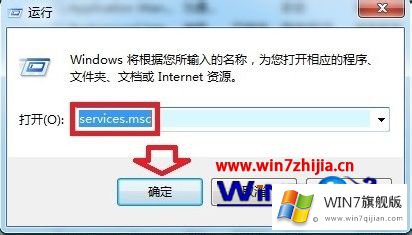
2、右键点击“SoftwareProtection”服务,选择“启动”;

3、如果启动菜单是灰色的(不可用),依次点击“服务属性→启动类型→自动或者手动→应用→启动→确定”;

4、如果没有“SoftwareProtection”服务,需要从好的相同的操作系统中导入相应的注册表项目。在好的电脑中在“开始→运行”中输入“regedit”按回车键;
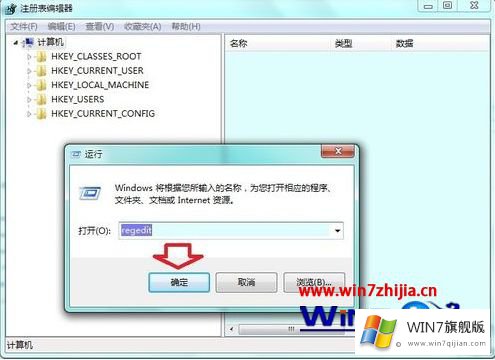
5、依次展开“HKEY_LOCAL_MACHINE\SYSTEM\CurrentControlSet\services\sppsvc”,右键点击“sppsvc”项选择“导出”;

6、然后取名,保存;
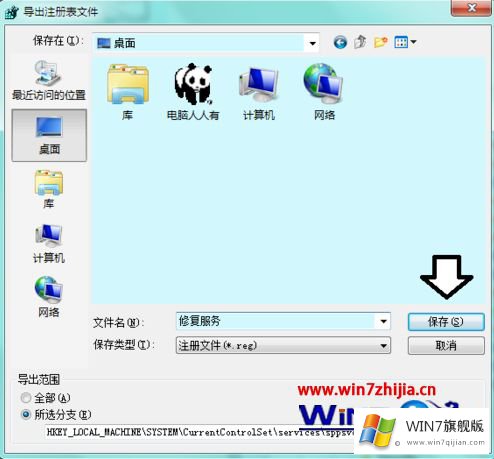
7、然后,再将其保存在u盘,再在有问题的操作系统中双击导入→是;
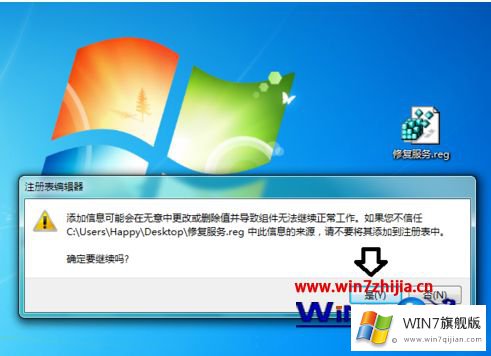
8、如果服务里面没有“SPPNotification Service”服务(服务名称sppuinotify)也可以使用相同的步骤,从好的操作系统中导出注册表备份,在注册表中的位置是:HKEY_LOCAL_MACHINE\SYSTEM\CurrentControlSet\services\sppuinotify (右键点击sppuinotify 项→导出);
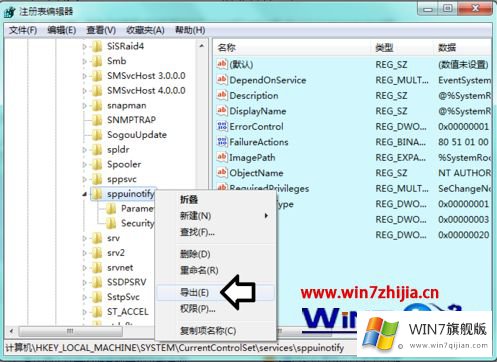
9、然后到有问题的电脑中打开注册表→文件→导入→指向从好的操作系统注册表中备份的文件,完成导入;
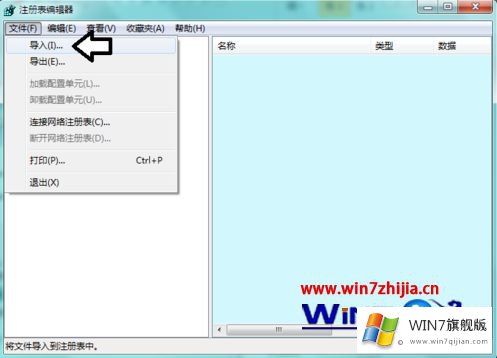
10、如果开启相应的服务出错,一般是激活Windows系统出问题;

11、可以尝试在注册表中删除debugger这个键值。打开注册表,依次定位到 “HKEY_LOCAL_MACHINE\SOFTWARE\Microsoft\WindowsNT\CurrentVersion\Image File Execution Options\sppsvc.exe”。

Win7电脑如果提示“Windows无法启动Software Protection服务”,可以参考上述方法来进行修复。
有关win7无法启用Software Protection服务怎么解决的方法就是以上全部的内容了,我们很感谢各位对我们网站的关注,希望上面的文章对大家能够有所帮助。